Cryptomator(クリプトマター)を使いクラウドストレージを暗号化すると、不祥事があったとしても「事前に暗号化しているためほぼ無敵」。
しかも誰でもコードを確認でき、「不正を極端に不可能にするオープンソース」で激烈に安全だ。
バージョン1.5.14から修正されたため、アップデートするだけで良い。改善方法をコメント欄でべさんが記載してくれたので参考にしよう。このバグはバージョン1.5.9以降で起きる模様。
アプリ版が完全なオープンソースではなかったため、iOS版がオープンソースではない(2020年12月頃にAndroid版はオープンソース化)に詳しく追記した。デスクトップしか使わない私のような方は無関係。
だが、月額ではなく買い切りなので、一度買ってしまえばこちらのほうが優勢だろう。
一応Boxcryptorとの比較を軽く説明しているので、参考にされたし。
Boxcryptorと比較
| 特徴 | Cryptomator | Boxcryptor |
|---|---|---|
| アカウント | 不要 | 必須 |
| パソコン版 | 無料 | 無料 |
| アプリ | 買い切り:iOS 1,080円・Android 1,060円 | 無料 |
| ファイル名の暗号化 | 無料 | 有料 |
| 同時に使用できるクラウド数 | いくつでも | 1つ以上は毎回切り替え |
| 暗号化の仕様 | 作成した金庫内すべてを暗号化 | クラウド内の暗号化したいファイルを1つずつ選べる |
| オープンソース | ○(デスクトップ・Androidのみ) | × |
| 日本語化 | ○ | × |
| 使えるOSやブラウザ | Linuxも使える | Linuxはポータブルで使用可・Chromeベータ版有り |
| 使い方イメージ | 金庫を作ってその中に入れるだけ | クラウドと連携し、その中に入れるだけ |
コメント欄に「ワードなどのOffice製品での保存問題」を親切に書いてくれた方がいた。環境が該当しそうなら、たびだちさんのコメントを参考だ。
このように、アプリが有料な点を除けばCryptomatorが断然有利だ。
ただ、Cryptomatorは作成した金庫内すべてを暗号化するため、個別に暗号化はできない。
Boxcryptorは1つずつも可能だし、Cryptomatorのように自動で暗号化させることも可能だ(暗号化させたフォルダの中に入れたものが自動で暗号化)。
ダウンロード
公式サイトのDownloadsページにアクセスし、「Download」をクリック。
当然のようにWindows10で進めるぞ。
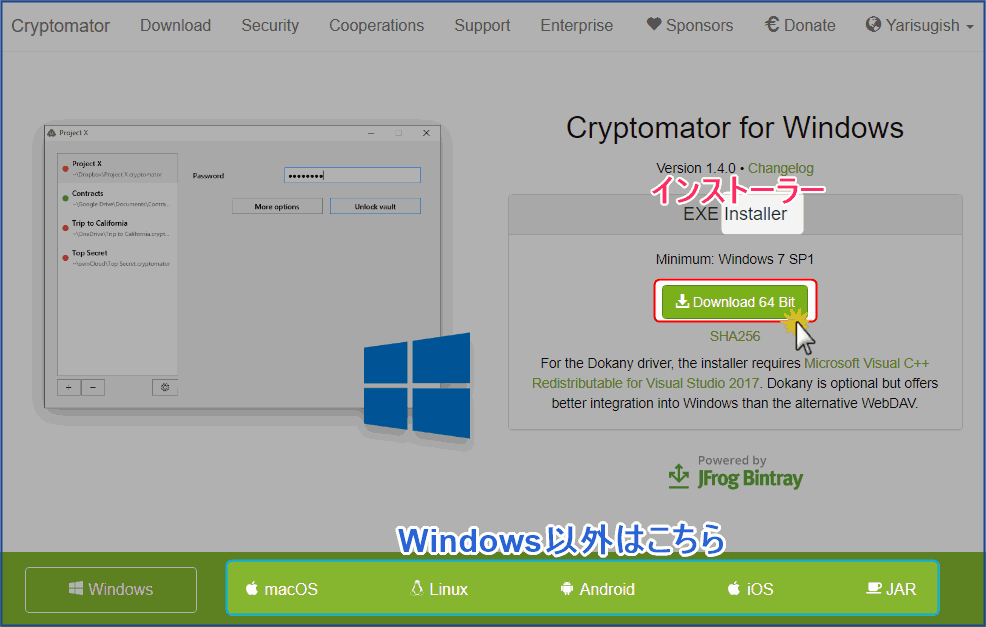
インストール
「Installer(インストーラー)」を開き、不安を煽るユーザーアカウント制御が出現するので「はい」をクリック。
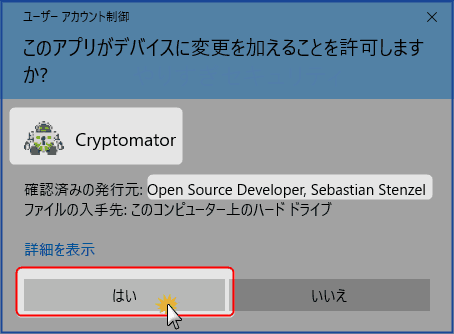
ライセンス契約のことにを言われ、ラジオボタンを上にずらして「Next」。
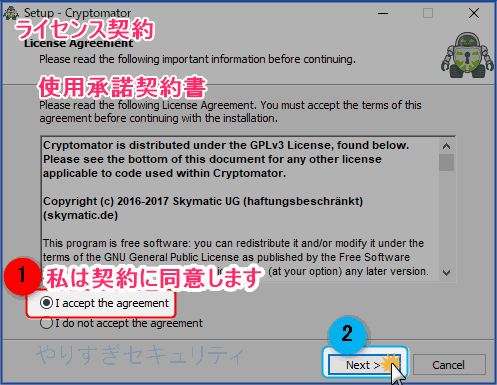
インストールする場所を変更できるが初期設定のままで進めていく。
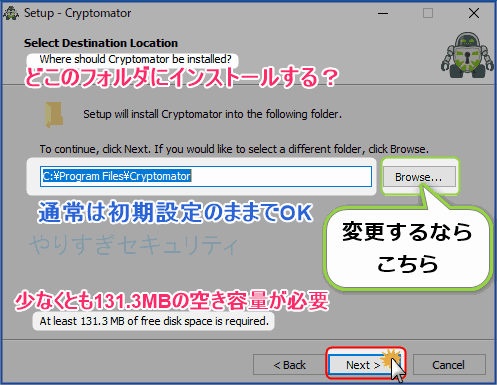
コンポーネントという部品のようなものをインストールするか聞かれるが、ここでは「Dokan File System Driver」をインストールするとエラーになって結局インストールできなかったため、チェックを外して進めていく。
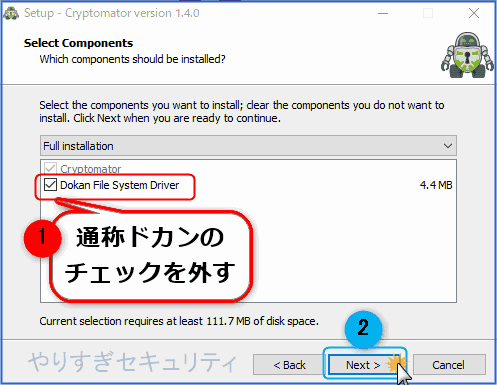
インストールゲージがいっぱいになったら「Finish」。
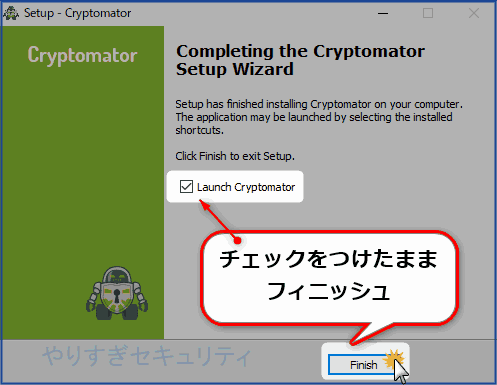
そうすると、私の端末では「Windows Defender(ファイアウォール)」が警告を出した。
基本的には「プライベートネットワーク」だけにチェックでいいとは思うが、外出先でも使うなら「パブリックネットワーク」にチェックを付けよう。
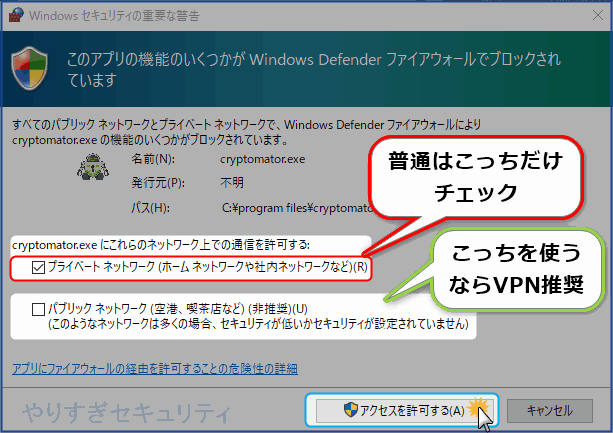
次にアップデートの更新をチェックするか英語で言われ、そのほうが良いので「はい」を押そう。
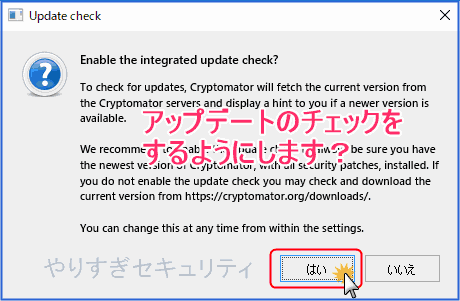
金庫を追加
左下にある「+」をクリックして「+新しい金庫を作成」を選択。
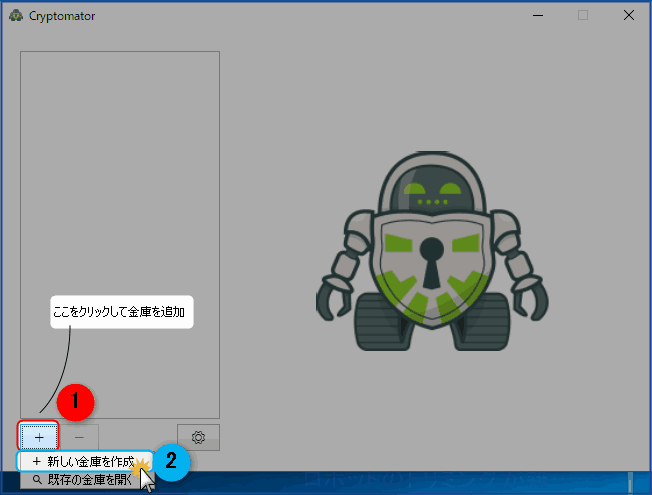
ここではDropboxのローカルフォルダに金庫を作成するが、他のクラウドストレージでもやることは同じだ。
日本語名だとサービスによってはバグりそうなので、仕方なく英語の金庫名にしよう。
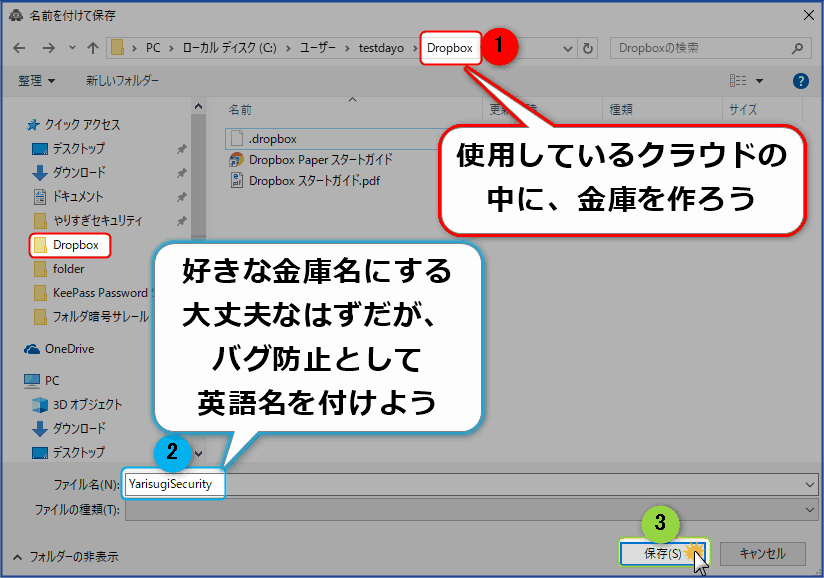
そうするとDropbox内に「金庫のフォルダ」が誕生し、パスワードを決めて「金庫を作成」。
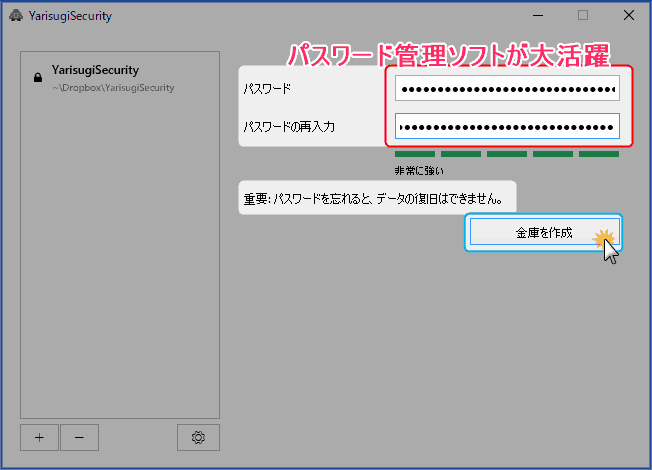
これでDropboxに金庫を作成した。
このフォルダの中身を見ると、意味のわからない文字列と追加した覚えのないものがいろいろ追加される。
名前を付けたばかりのこのフォルダは「削除すると復号化できなくなる」ので、絶対に何もしないこと。
今後クラウド側から確認せず、Cryptomatorを通して確認することになる。
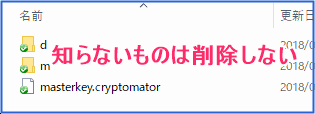
金庫を解錠・ファイルを入れて暗号化する
解錠したい金庫を選択し、設定したパスワードを入力しよう。オプションはあとで説明する。
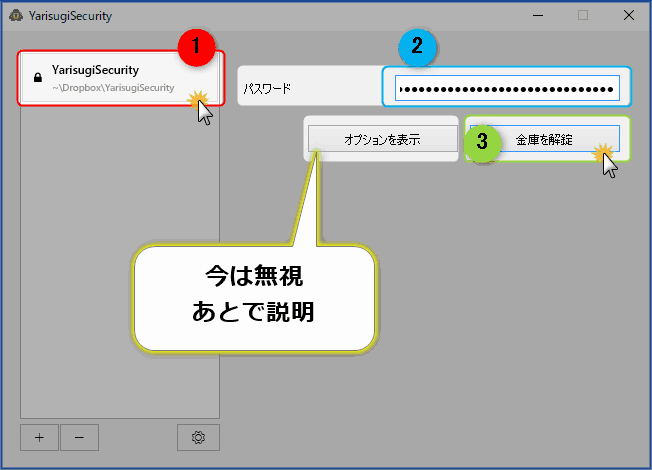
「ドライブツール」なるものが開き、この「仮想Z:ドライブ(通常は自動でZのはず)」の中に暗号化したいファイルを入れるだけだ。
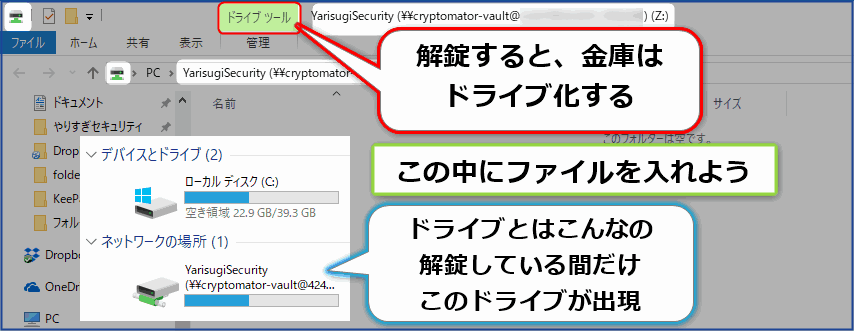
用が済んだら「金庫の施錠」をクリックしてロック。
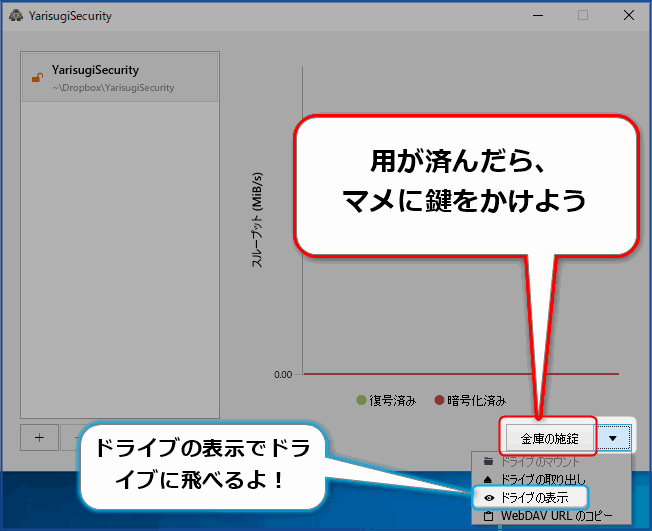
さきほどの仮想ドライブの存在は一応残るようだ。

ちなみに施錠中・解除中は関係なく、Cryptomatorのドライブからしかファイルを正常に閲覧できず、何が何だかさっぱりわからない暗号化になっている。

他の端末から開く際は既存の金庫を開くを参照。
詳細オプション
金庫に詳細オプションを設定できるので、簡単に説明する。
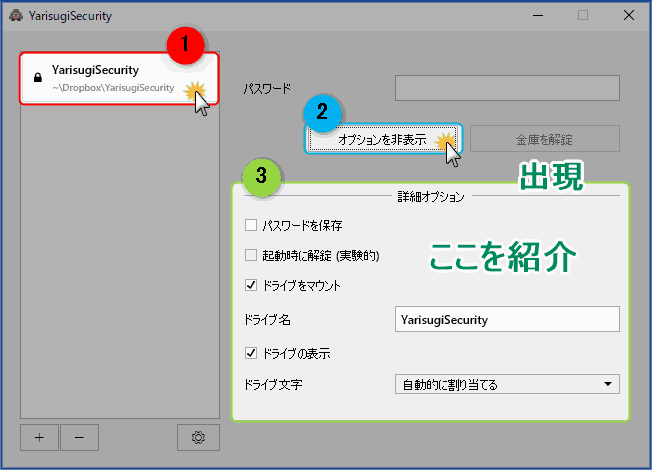
- パスワードを保存:パスワードを記憶させる。共有や持ち歩くパソコンでなければ問題なし
- 起動時に解錠(実験的):パスワードを保存している状態でCryptomator起動時にドライブを解錠(PC起動時の項目は無し)
- 「チェック推奨」ドライブをマウント:解錠時、自動で起動させる
- ドライブ名:金庫の名前はそのままに、ドライブの名前だけ変更できる※1
- 「チェック推奨」ドライブの表示:解錠時、自動でドライブを開く(マウント必須)
- ドライブ文字:自動的に「Z:」などとわけてくれるので基本そのまま
※1.次の画像を見たほうが早い。要するに、金庫の名前で正常だと思わせ、中身は機密情報満載! なときに使うものだ。
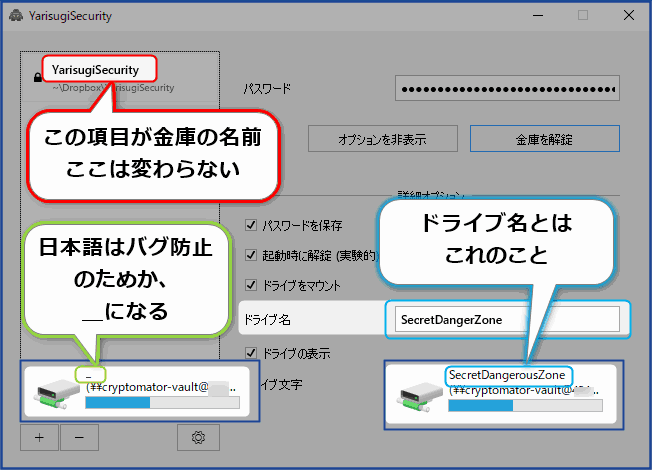
「日本語は勝手に変更されてしまう」ので最初から付けないようにし、ドライブ名1文字目は「2文字目を入れないと消去できない仕様」なので理解して付けよう。
金庫を削除
「リストから消したい金庫」をクリック →「-」で削除するか聞かれる。
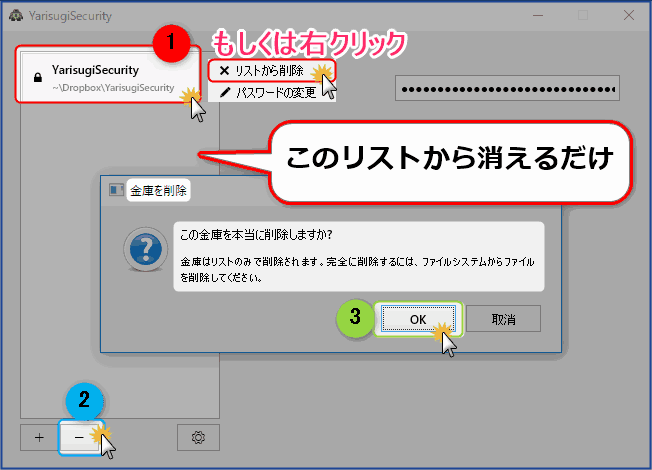
画像の案内にもあるが、完全な削除は「クラウドに作成した金庫そのもの」を削除する必要がある。
削除し忘れたらいつでも「既存の金庫を開く」で復活できてしまうぞ!
既存の金庫を開く
リストに載っていない金庫を読み込むとリストに復活する。
主にバックアップや「他のパソコンからクラウドにアクセスして金庫を見たいとき」に使うだろう。
「+」→「既存の金庫を開く」→ 自分で名前を付けた「クラウドに作成した金庫」→「masterkey.cryptomator」を開く。
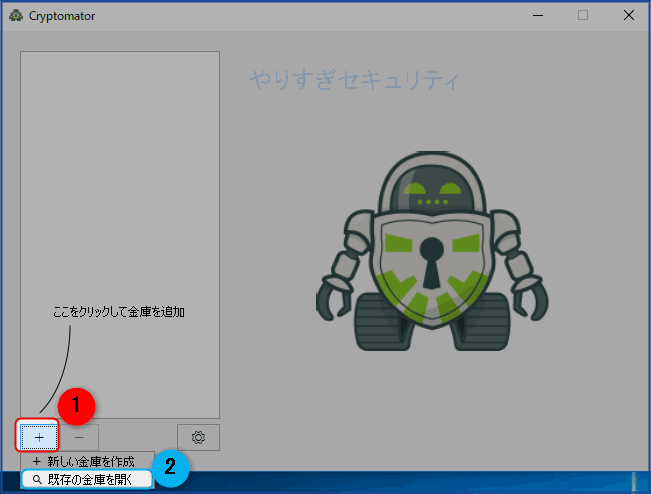
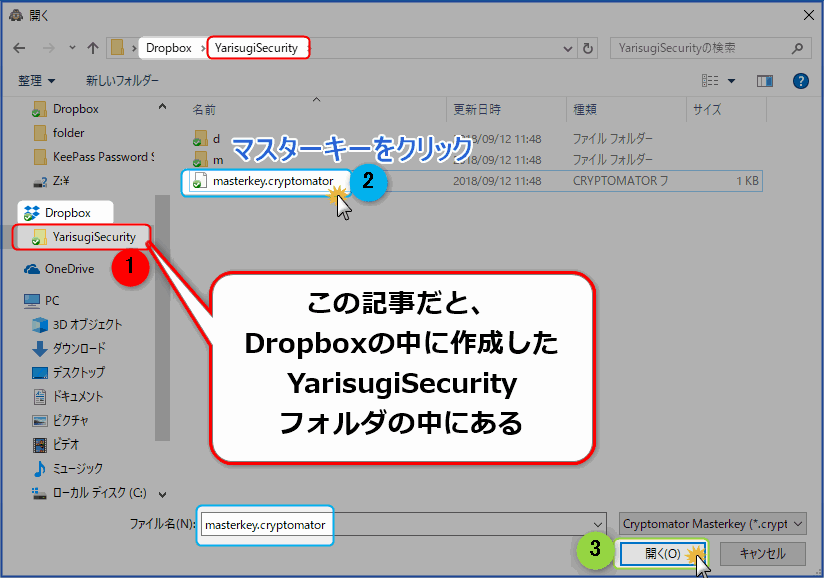
これで読み込めたはずだ。
設定した「詳細オプション」は初期設定に戻っているので、再度設定しなおそう。
バックアップ
自分で名前を付けた「クラウドに作成した金庫」を、どこかにコピーするだけだ。
クラウドに置いているなら、世界大戦以外は通常大丈夫なはず。
手元に残しておきたい方はどこかに保存しよう。
パスワードの変更
なぜか「右クリック」の項目しかなくわかりづらい。
変更したい金庫のリストを「右クリック」→「パスワードの変更」と出会える。
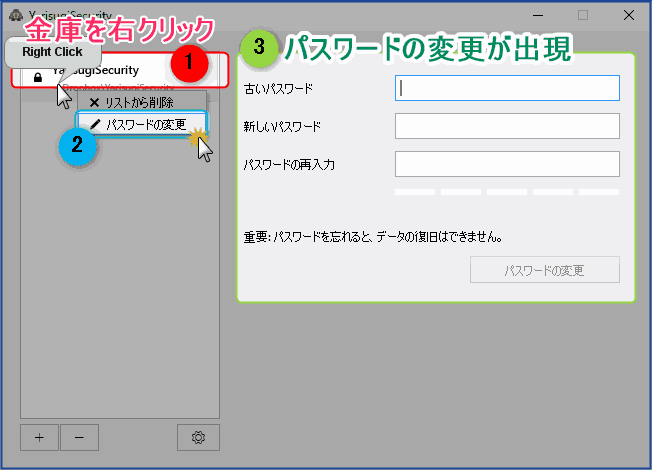
金庫ごとにパスワードが必須
厳重なのはいいが、パスワード管理ソフトがないとやっていけない。
「Cryptomatorを使っておきながらパスワード管理ソフトを使っていない」なんてことはそうそうないと思うが、もし導入していなかったら以下の記事がとても参考になるだろう。
ちなみに、「Cryptomatorのパスワードを自動入力させる目的」ならKeePassがオススメ(bitwardenはブラウザの自動入力のため)。
iOS版がオープンソースではない
Android版がオープンソース化したため、残るはiOSだけになった。Androidは無料になるわけではない模様。
参考Open Source: Cryptomator for Android – Blog – Cryptomator Community
デスクトップ版は元々オープンソースでも、買い切りのアプリ版はずっと前からオープンソースではなかった。
上記ではAndroidアプリしか述べられていないが、「iOSアプリの不満を自分で訂正しようかと思ったところ、何もできなかった」的なコメントがコミュニティに残されていたため、iOSも例外には見えない。
It’s a good question. I’ve paid for this app but find it virtually useless because it doesn’t integrate with the iOS file browser functionality. This issue has been outstanding for over a year now.
If it was open source I’d be happy to see if I could contribute to rectifying the problem but it’s not as you pointed out.
引用:Why is the iOS app not open source? – Help / iOS App – Cryptomator Community
これは良い質問です。私はこのアプリにお金を払ったが、iOSのファイルブラウザ機能と統合されていないので実質的に役に立たないと思った。この問題はもう1年以上も未解決のままだ。
もしそれがオープンソースであれば、問題の修正に貢献できたら嬉しいのですが、あなたが指摘した通りではありません。
なお、オープンソースではない部分は以下の通り。
The UI and cloud storage backend interfaces. Currently, just the encryption code is open sourced.
引用:Development tools and environment – Development – Cryptomator Community
UIおよびクラウドストレージバックエンドインターフェイス。現在、暗号化コードのみがオープンソースです。
また、一番最初のGitHubで述べられていた件を簡単に言うと「偽物が増えて収益化が難しくなるからヤダ」ということだが、その件については「他に方法がある」と上記で返答されているとはいえ、私的にはわからなくもないので以下理由。
Cryptomatorと似たようなソフト「Boxcryptor」の前に流行っていたのがCloudFoggerというソフトなのだが、このソフトは滅んだ。
次にTrueCryptというVeraCryptの元ネタがあるのだが、元ネタと言ったとおり滅んだ。
私的にはファイル暗号化業界は全然儲からないようにしか見えず、儲からないから滅んだ扱いにしている(私の感想なので注意)。

だって、儲かったら嫌でもやるじゃん(゚~゚o)
そもそも私も「無料で使う」ことしか考えていないため、開発者側からしたら全くいらないタイプだろう。
さらに追い打ちをかけておくと、Firefoxのプログラマーは「お金を稼ぐために設計されていないオープンソースはお金にならない」発言をしているため、私の考えはそれほど間違ってはいないかもしれない(CloudFoggerとTrueCryptはオープンソースではなかったかもだが)。
しかもファイル暗号化にお金をかけるくらいなら、英語圏で先に出てくる選択肢はエンドツーエンドかつゼロ知識証明のクラウドサービス、SpiderOak・Syncを忘れてはいけない。

(゚~゚o)ウゥーン
というわけで、やりすぎセキュリティ的にはそんなに責められないし、Cryptomatorのことを嫌いにならないであげてほしい。
他の方法でセキュリティ強化
Cryptomatorはクラウドと一緒に使うものだが、端末に「仮想暗号化領域」を作成するオープンソースのVeraCrypt(ヴェラクリプト)。
通信そのものを暗号化して「有料の暗号化されたWi-Fi」でも安全に使える、外出時鉄板のVPNサービスといったものも世の中に存在する。
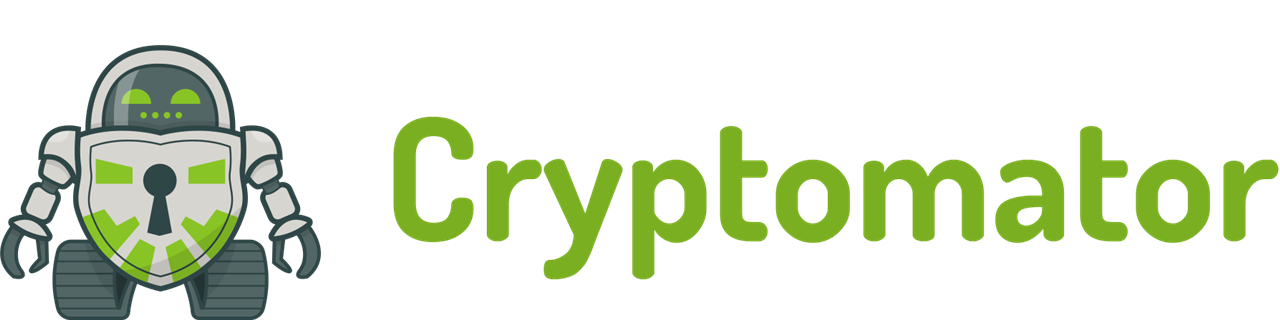
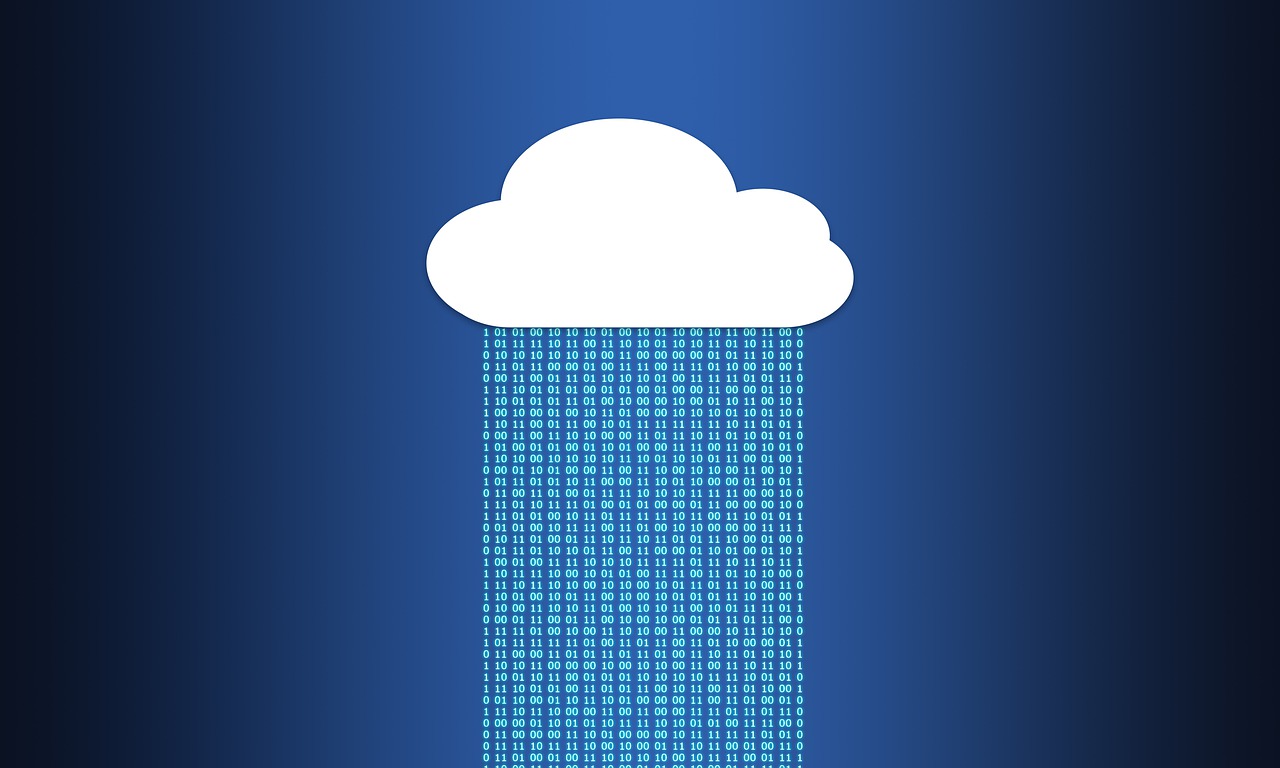
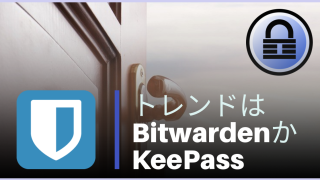


コメント
iPhone版しか確認していないのですが、アプリまた値上がりしましたね。
円安!?
どうやら、Cryptomatorは公式Twitterを見る限り定期的にセール価格でAndroid版を出してるみたいですね。
直近だとクリスマスに再びセール予定だとか…***
※ぷっぷにより、Cryptomator収益のために一部修正・セキュリティ問題じゃないので安心してね
閑話休題、(少なくとも日本の)解説サイトではクラウドと相性のいい暗号化ソフトの決定版はCryptomatorだ!という風に結論付けられている印象を受けましたので、「本当かなぁ〜?」と調べてみたところ、こんなの見つけました↓
https://rclone.org/
なんとこれ、GoogleDrive純正ソフトみたいに本体容量を食うことなく殆どのクラウドをマウントできる優れもの(一方でキャッシュも可能)。しかも本体は滅茶苦茶軽い(約40M)上にポータブルまでできてしまうという!
で、なんでここで一見関係の薄いこいつの紹介をしたかというと、実はこれ暗号化機能も備えてるんです。更に、こいつはAndroidアプリも無料で提供されてます。ただ残念なことに、iOSは今のところCCViewerを使うしかないようですが…
惜しむらくは日本語のドキュメントが殆ど存在しないことくらい。ただ、英語力がいつまで経ってもうだつの上がらない私でさえ使えるのですから、まぁ感覚でできるでしょう!
以上、こんなソフトもあるんだよーというご紹介でした。
うーん、「***」ってやばそう。
過去にオープンソースのファイル暗号化ソフトは終了した前科があるので、Cryptomatorのために後で消すかも(´ε`;)
※消しました
いつの間に!
どちらにせよ、ファイル暗号化はGnuPGが先かも。
そして、更新は酷いスピードなので、興味のある人は記事を待たずに導入しよう∩(・∀・∩
はじめまして。こんにちは。
Cryptmatorの導入を検討しています。
リカバリーキーについて以下のような動作をするのですが、正常なのでしょうか?
・A、Bの二つの金庫を作成(A,Bともにリカバリーキーを設定)
・金庫Aの「パスワードの回復」メニューにて、金庫Aのリカバリーキーを設定 → パスワード変更可能(正常)
・金庫Bの「パスワードの回復」メニューにて、金庫Bのリカバリーキーを設定 → パスワード変更可能(正常)
・金庫Aの「パスワードの回復」メニューにて、金庫Bのリカバリーキーを設定 → パスワード変更可能(異常?)
・金庫Bの「パスワードの回復」メニューにて、金庫Aのリカバリーキーを設定 → パスワード変更可能(異常?)
なお、A,Bは異なるPCで作成した金庫でも同様の結果でした。
これはCryptmatorが生成したリカバリーキーであれば、どの金庫でもパスワード変更が可能ということでしょうか?
こんにちは。
自己解決しました。
パスワード変更は可能だが、データにはアクセスできないようですので、問題ありませんでした。
お騒がせしました。
https://docs.cryptomator.org/en/latest/desktop/password-and-recovery-key/#desktop-password-and-recovery-key-reset-password
自己解決報告、私の時間ノー消費で本当に好き∩(・∀・∩
こんばんはあ。
暗号化をいろいろ検索していてたどり着きました。
全くの素人です。
銀行のパスワードや取引パスワードや付随する情報などをどこにどう保存したらいいか悩んでます。
手帳に控えるのが一番いいのでしょうが、金融機関によっては長いパスワードも使えるので
そうなると、いちいち入力するのが大変なので。
このcryptomatorは銀行情報を扱ても安全でしょうか?
GnuPGとか、EncryptPadなんかはどうなのかなあとおもってるんですが。
ほかにお勧めがあれば教えてください。
cryptomatorはファイル暗号化系なので、銀行情報を毎回取り出すのが確実に億劫になってしまいます!
なので、それ専用はパスワード管理ソフトになりますね∩(・∀・∩
なんでもかんでも暗号化されていますし、ファイル暗号化だけではなく自動入力など使いやすさも最適化されていますので、そちらをご利用ください。
何らかのサービス系はすべてパスワード管理ソフトにぶっこんでいただく形です。
参考【安全性の塊】パスワード管理ソフトの使用に悩む時間は不要
全くの素人とのことなので、KeePassよりかBitwardenの方を勧めます(KeePassはやることが多すぎる)。